yoursite.com/docs usando AWS Route 53 e CloudFront, devi configurare il tuo provider DNS in modo che punti alla tua distribuzione CloudFront.
Struttura del repository
yoursite.com/docs, crea una directory docs/ contenente tutti i file della documentazione.
Panoramica generale
/.well-known/acme-challenge/*- Necessario per la verifica del certificato Let’s Encrypt/.well-known/vercel/*- Necessario per la verifica del dominio/docs/*- Necessario per il routing del sotto-percorso/docs/- Necessario per il routing del sotto-percorso
/mintlify-assets/_next/static/*Default (*)- La pagina di destinazione del tuo sito
AllViewerExceptHostHeader.
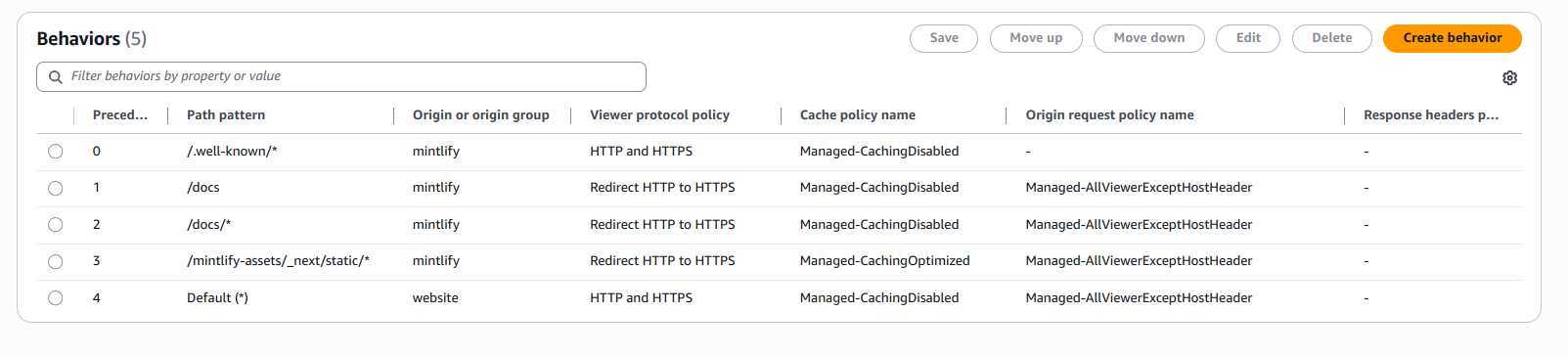
Crea una distribuzione CloudFront
- Vai a CloudFront nella console AWS.
- Seleziona Create distribution.
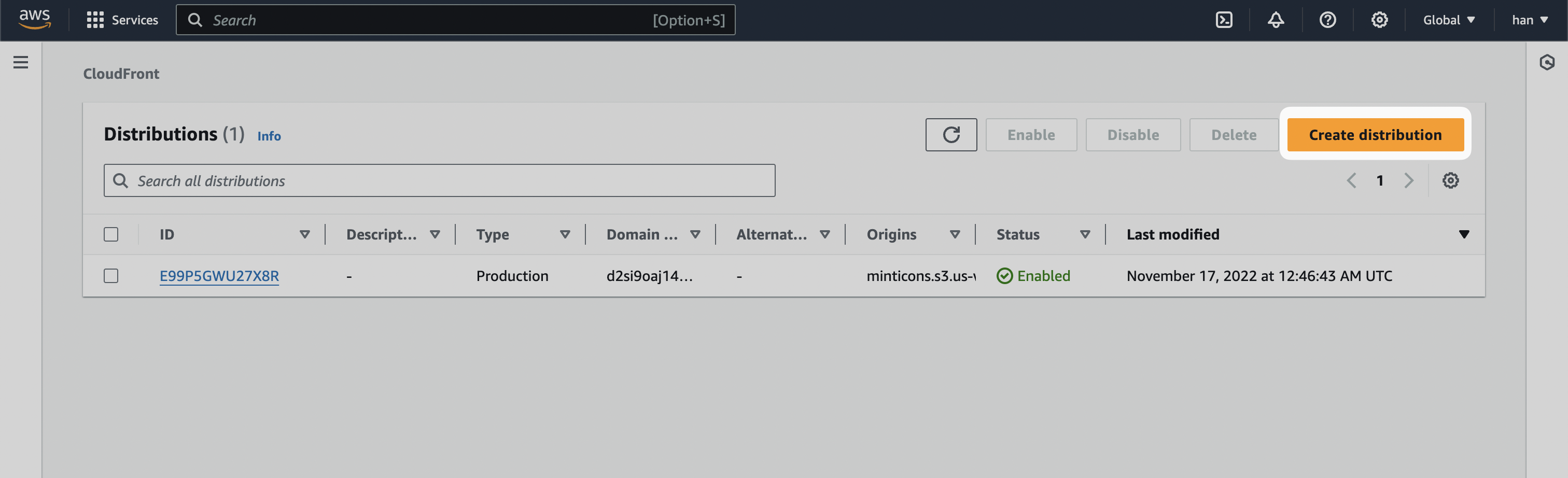
- Per l’Origin domain, inserisci
[SUBDOMAIN].mintlify.dev, dove[SUBDOMAIN]è il sottodominio univoco del tuo progetto.
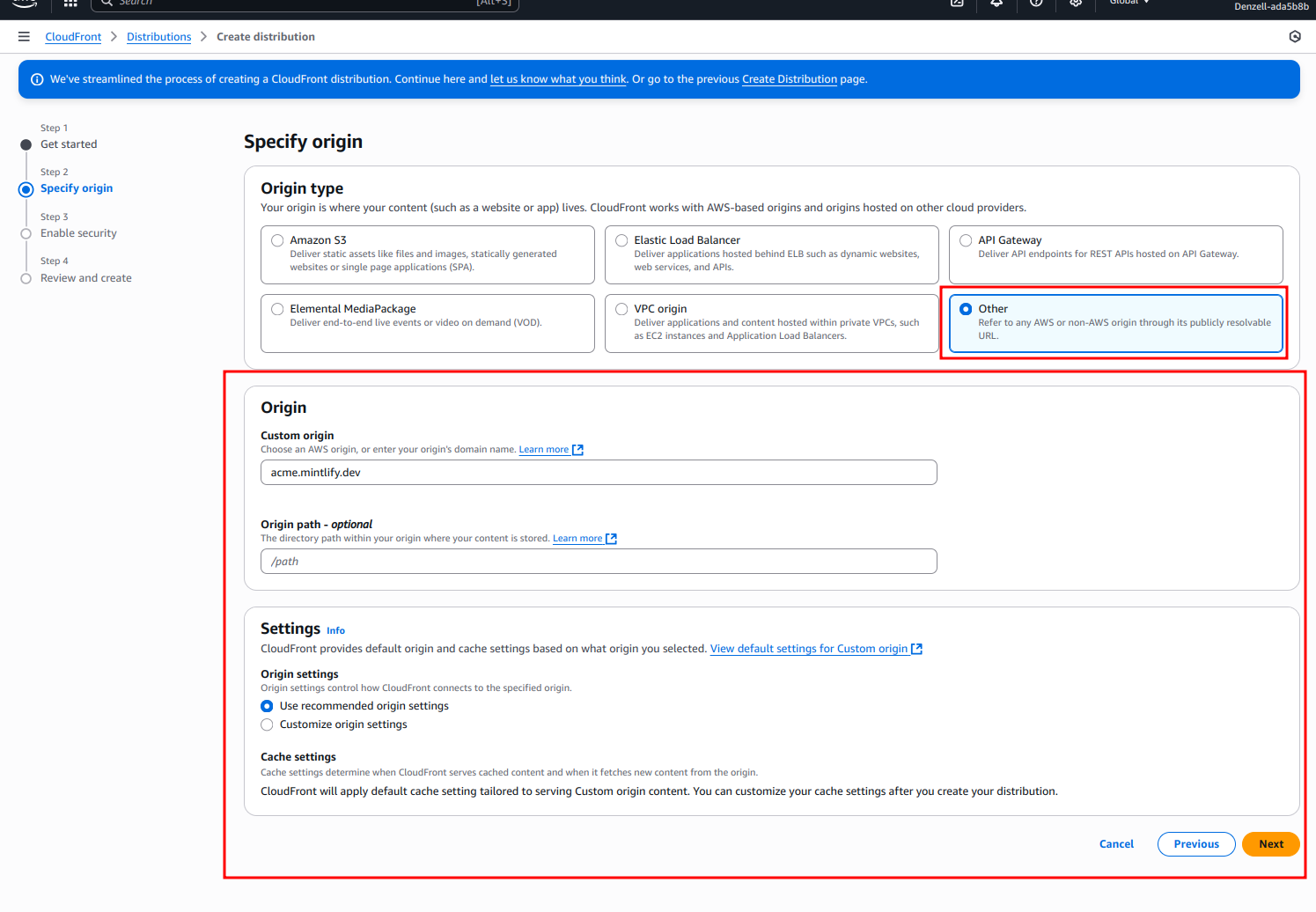
- Per “Web Application Firewall (WAF)”, abilita le protezioni di sicurezza.
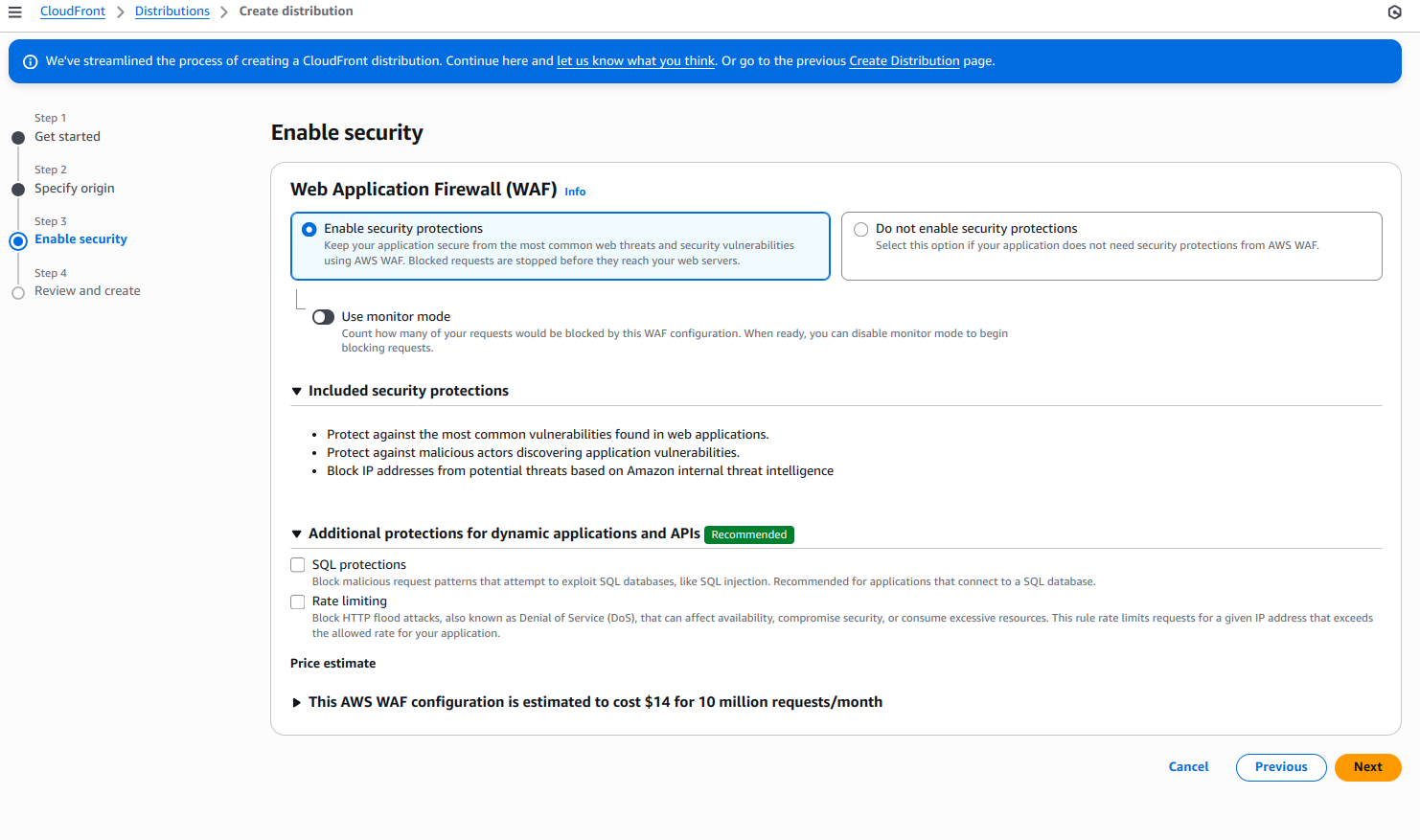
- Lascia le restanti impostazioni ai valori predefiniti.
- Seleziona Create distribution.
Aggiungi l’origine predefinita
- Dopo aver creato la distribuzione, vai alla scheda “Origins”.
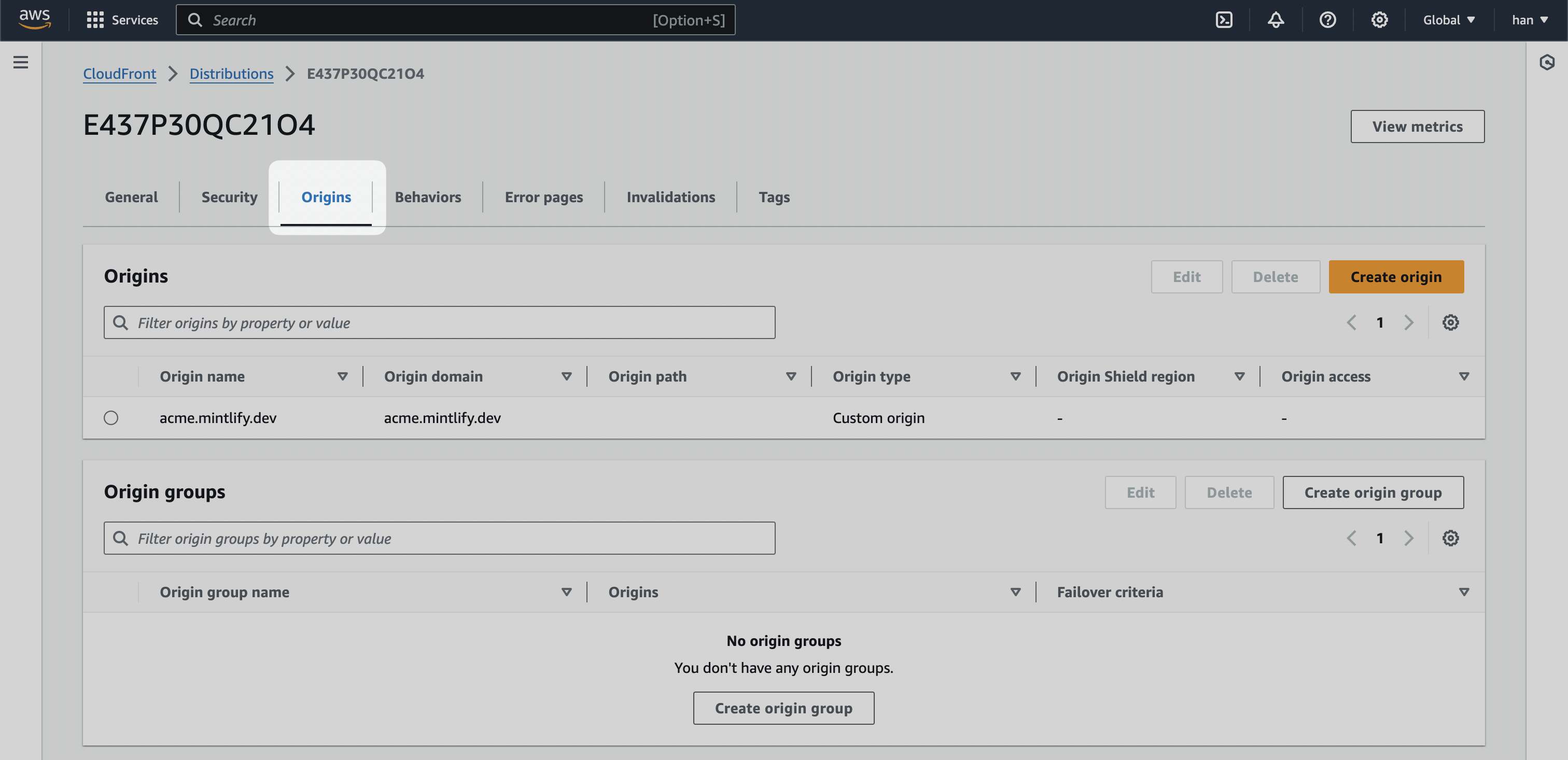
- Trova l’URL di staging che rispecchia il dominio principale. Questo varia molto in base a come è ospitata la tua landing page. Ad esempio, l’URL di staging di Mintlify è mintlify-landing-page.vercel.app.
Se la tua landing page è ospitata su Webflow, usa l’URL di staging di Webflow. Avrà la forma
.webflow.io.Se usi Vercel, usa il dominio .vercel.app disponibile per ogni progetto.- Crea una nuova origin e aggiungi il tuo URL di staging come “Origin domain”.
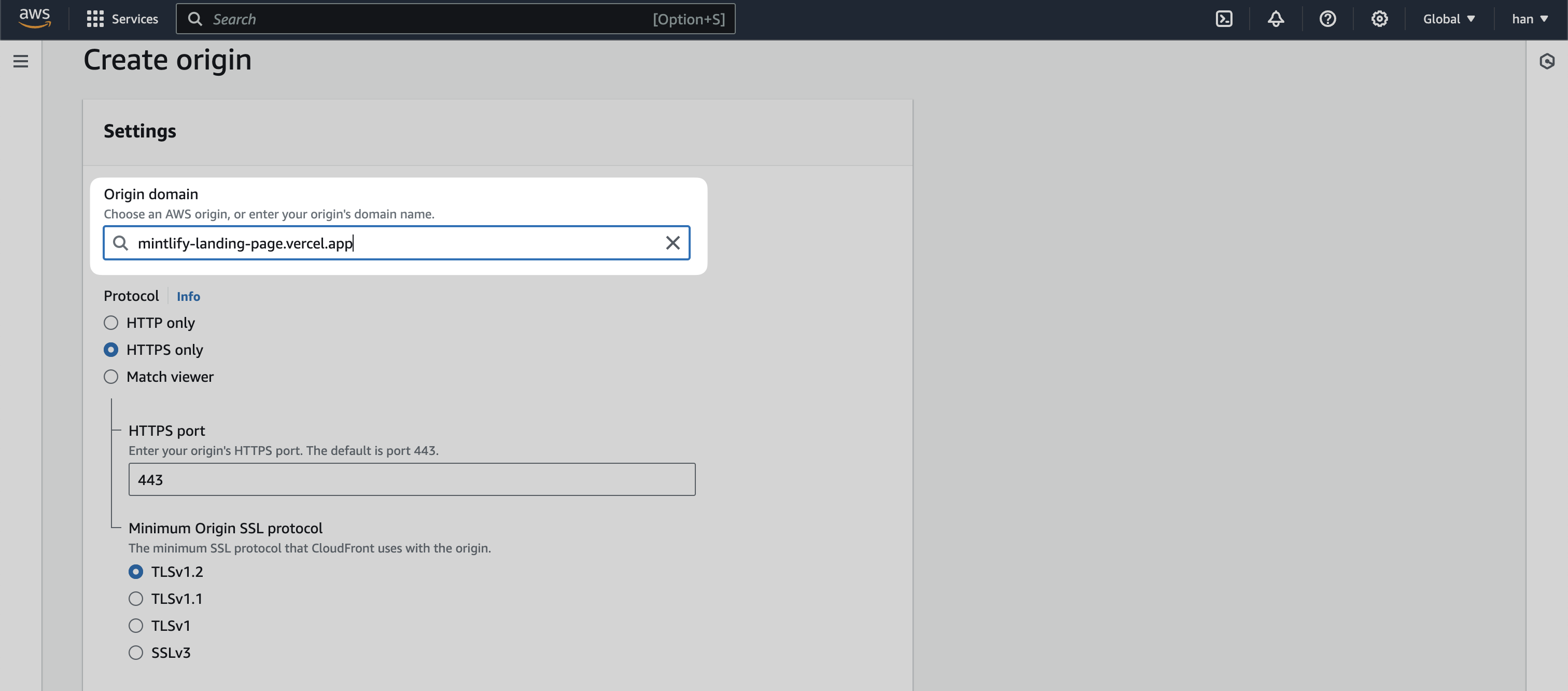
[SUBDOMAIN].mintlify.app e un’altra con il tuo URL di staging.
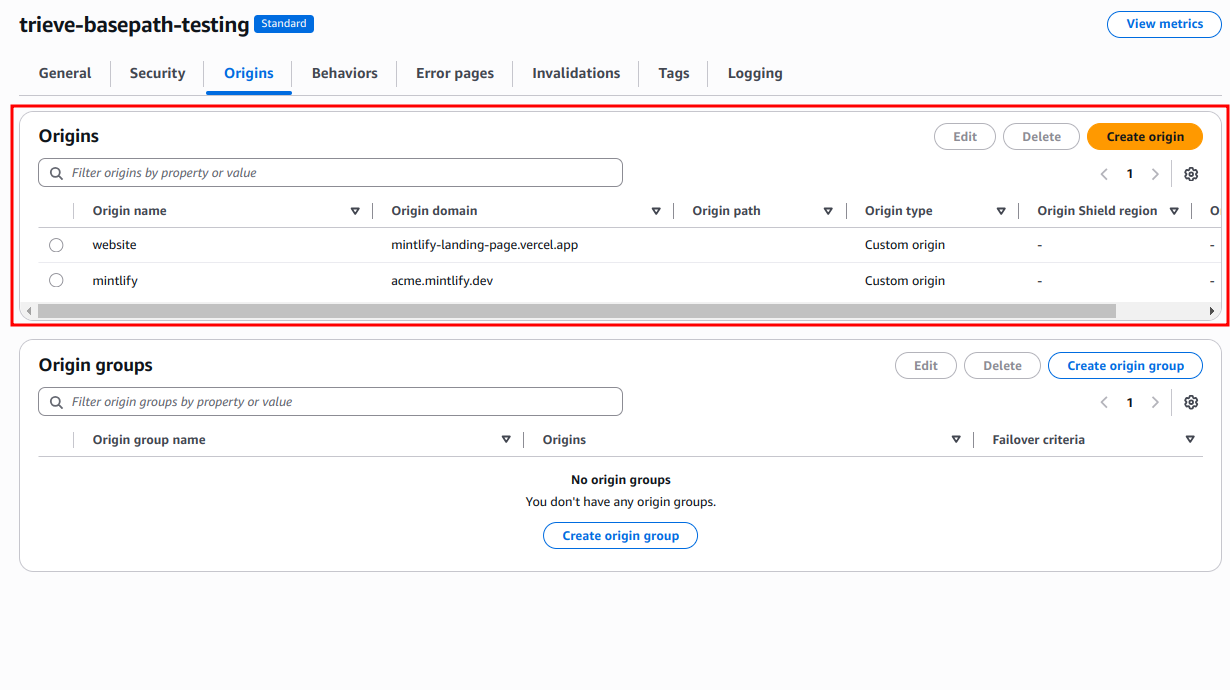
Configura i comportamenti
- Se un utente accede al tuo sottopercorso personalizzato, reindirizza a
[SUBDOMAIN].mintlify.dev. - Se un utente accede a qualsiasi altra pagina, reindirizza all’attuale landing page.
- Vai alla scheda “Behaviors” della tua distribuzione CloudFront.
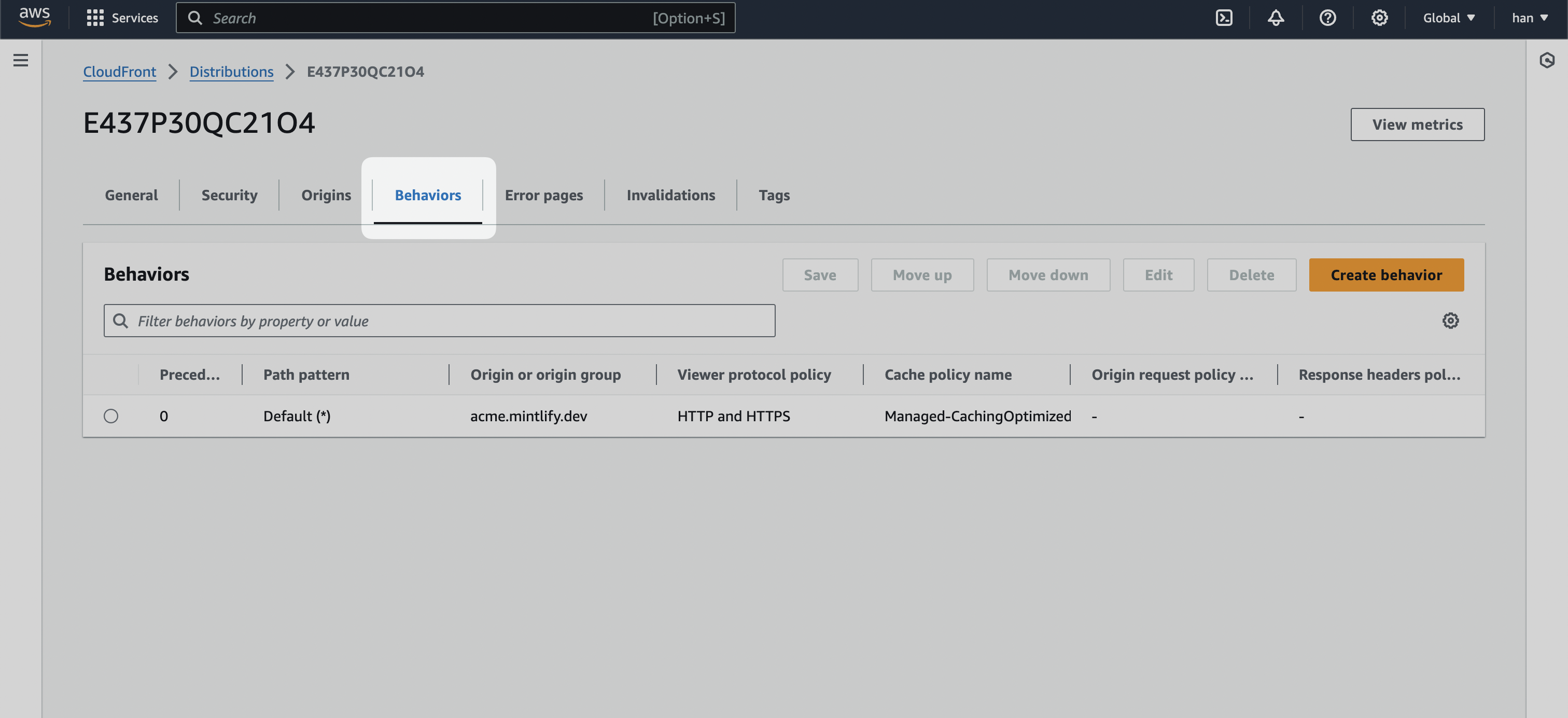
- Seleziona il pulsante Create behavior e crea i seguenti comportamenti.
/.well-known/*
/.well-known/* e imposta Origin and origin groups all’URL della tua documentazione.
Per “Cache policy”, seleziona CachingDisabled per assicurare che queste richieste di verifica passino senza essere memorizzate in cache.
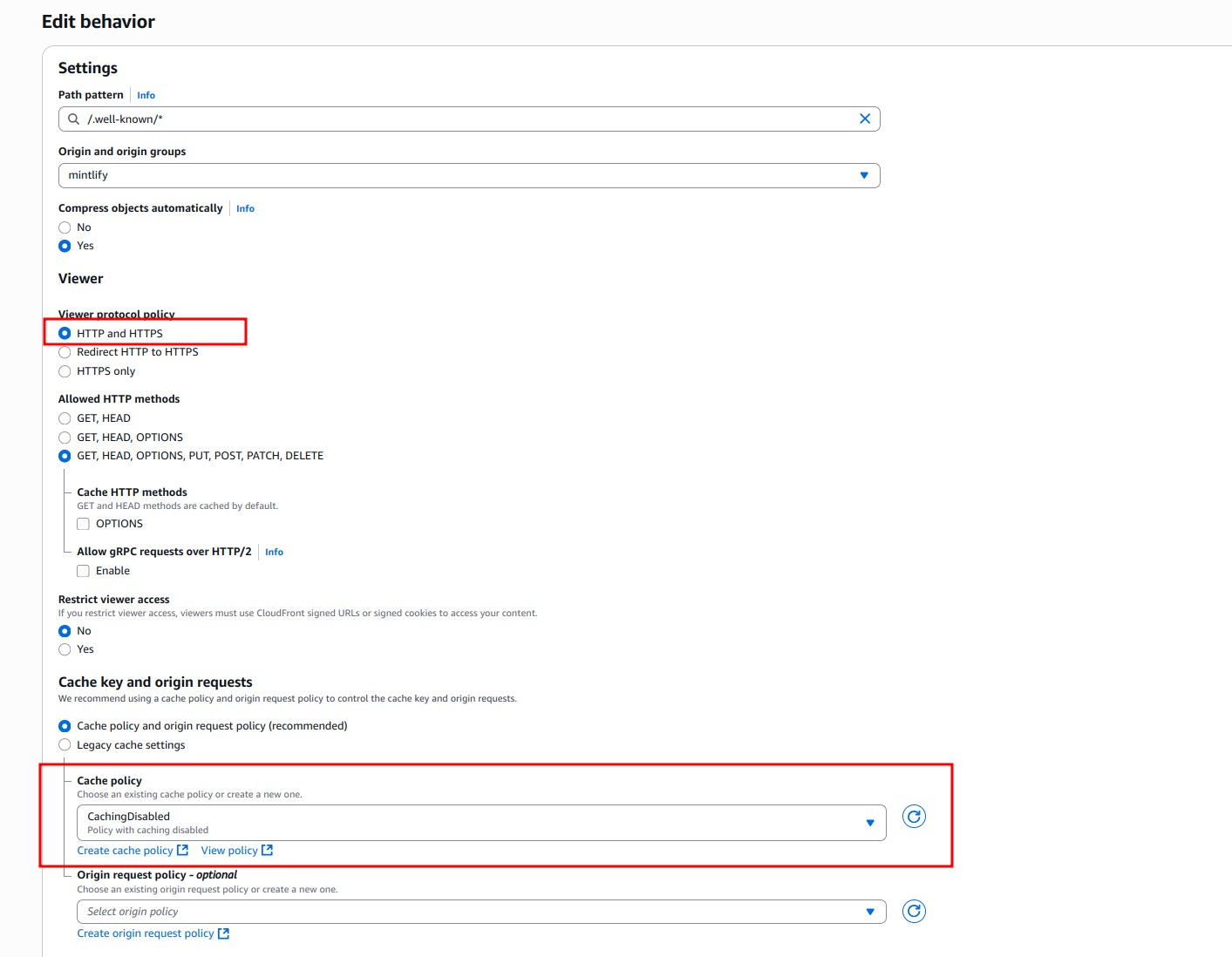
Se
.well-known/* è troppo generico, può essere ristretto ad almeno 2 behavior per Vercel:/.well-known/vercel/*- Necessario per la verifica del dominio Vercel/.well-known/acme-challenge/*- Necessario per la verifica del certificato Let’s Encrypt
Il tuo sottopercorso personalizzato
/docs, con Origine e gruppi di origine che puntano all’URL .mintlify.dev (nel nostro caso acme.mintlify.dev).
- Imposta “Cache policy” su CachingOptimized.
- Imposta “Origin request policy” su AllViewerExceptHostHeader.
- Imposta “Viewer Protocol Policy” su Redirect HTTP to HTTPS.
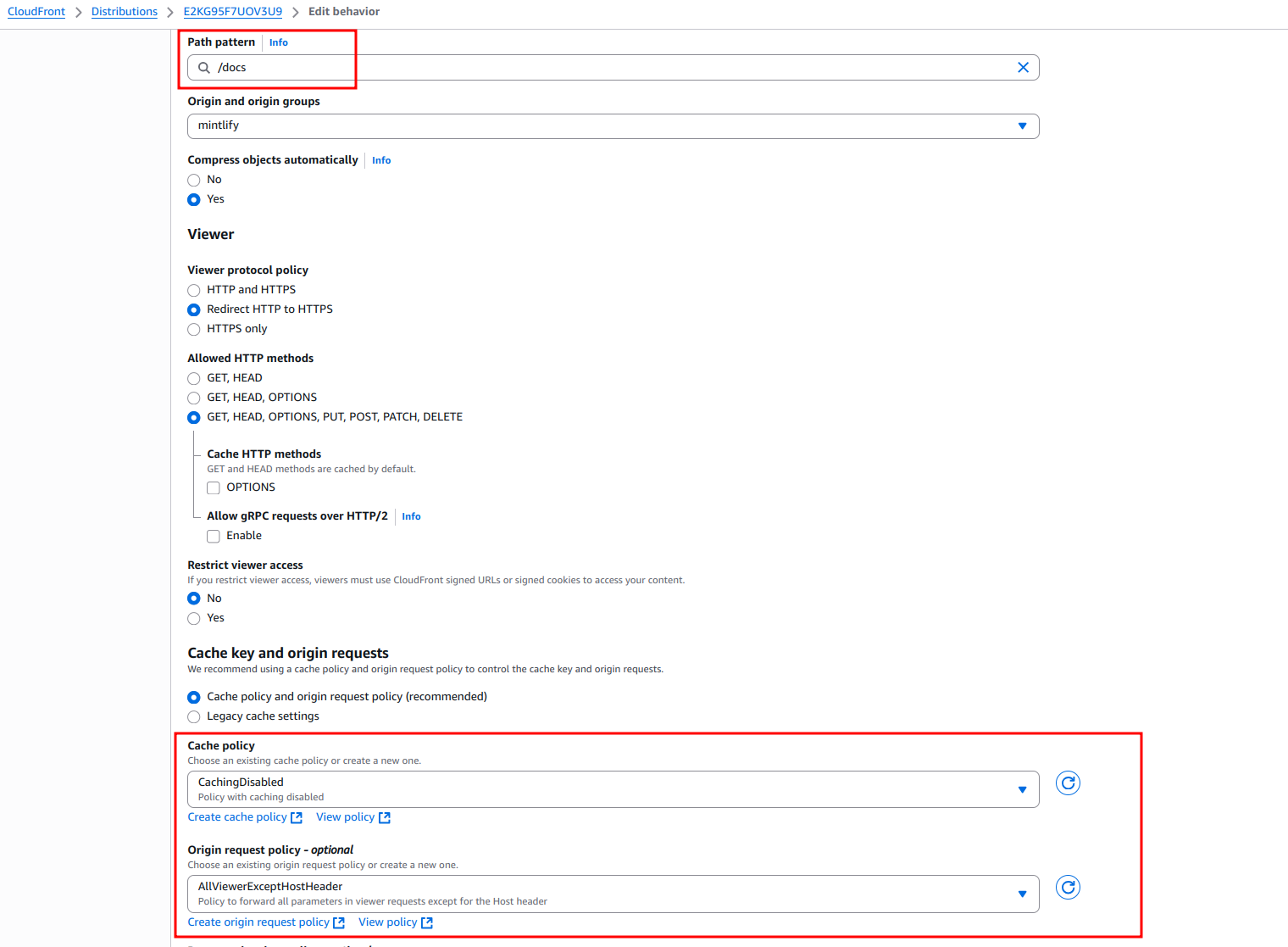
Sottopercorso personalizzato con wildcard
/*, ad esempio /docs/*, e con Origin and origin groups che puntano allo stesso URL .mintlify.dev.
Queste impostazioni devono corrispondere esattamente a quelle del comportamento del sottopercorso di base, fatta eccezione per il Path pattern.
- Imposta “Cache policy” su CachingOptimized.
- Imposta “Origin request policy” su AllViewerExceptHostHeader.
- Imposta “Viewer protocol policy” su Redirect HTTP to HTTPS
/mintlify-assets/_next/static/*
- Imposta la “Cache policy” su CachingOptimized
- Imposta la “Origin request policy” su AllViewerExceptHostHeader
- Imposta la “Viewer protocol policy” su Redirect HTTP to HTTPS
Default (*)
Default (*).
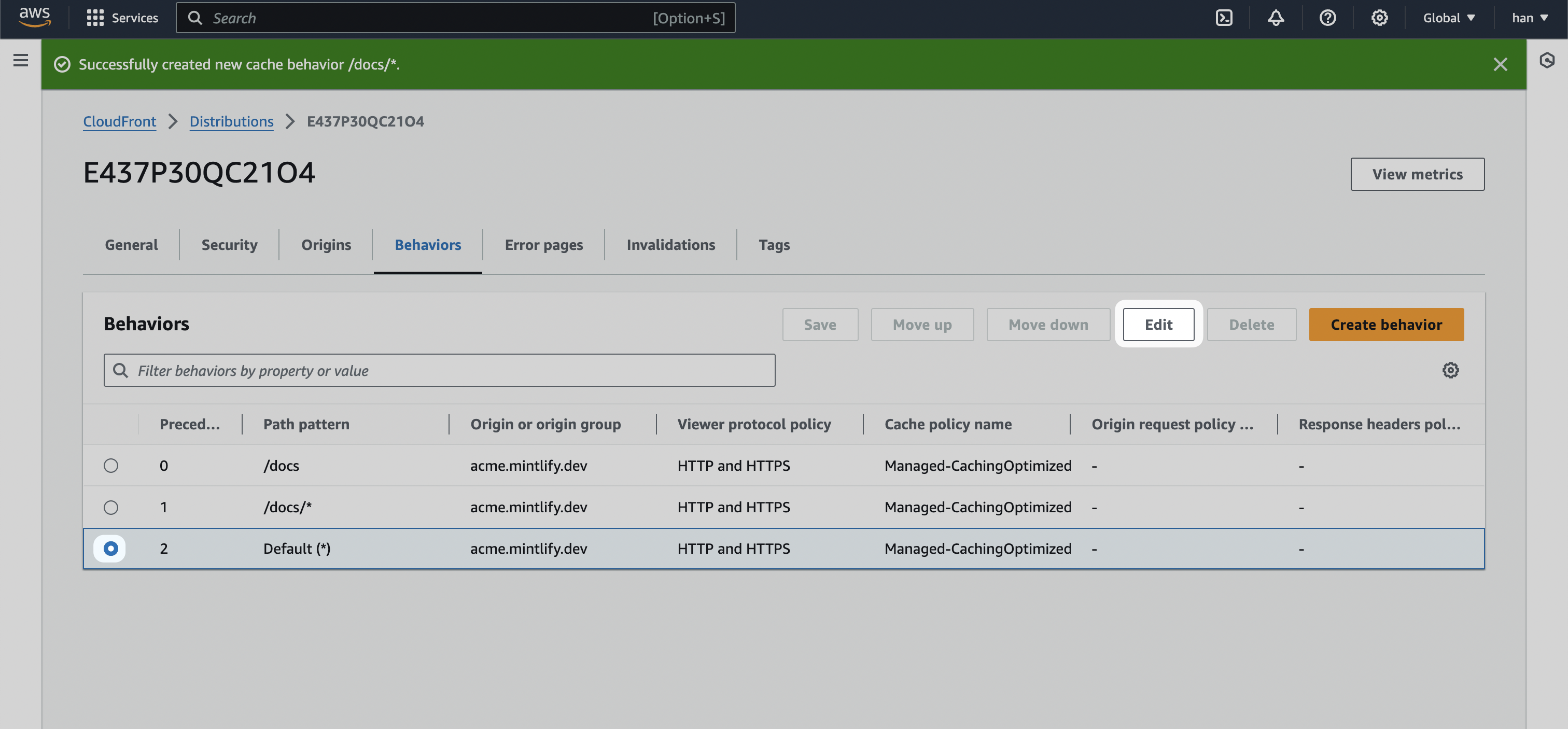
- Imposta Origin and origin groups del comportamento predefinito sull’URL di staging (nel nostro caso
mintlify-landing-page.vercel.app).
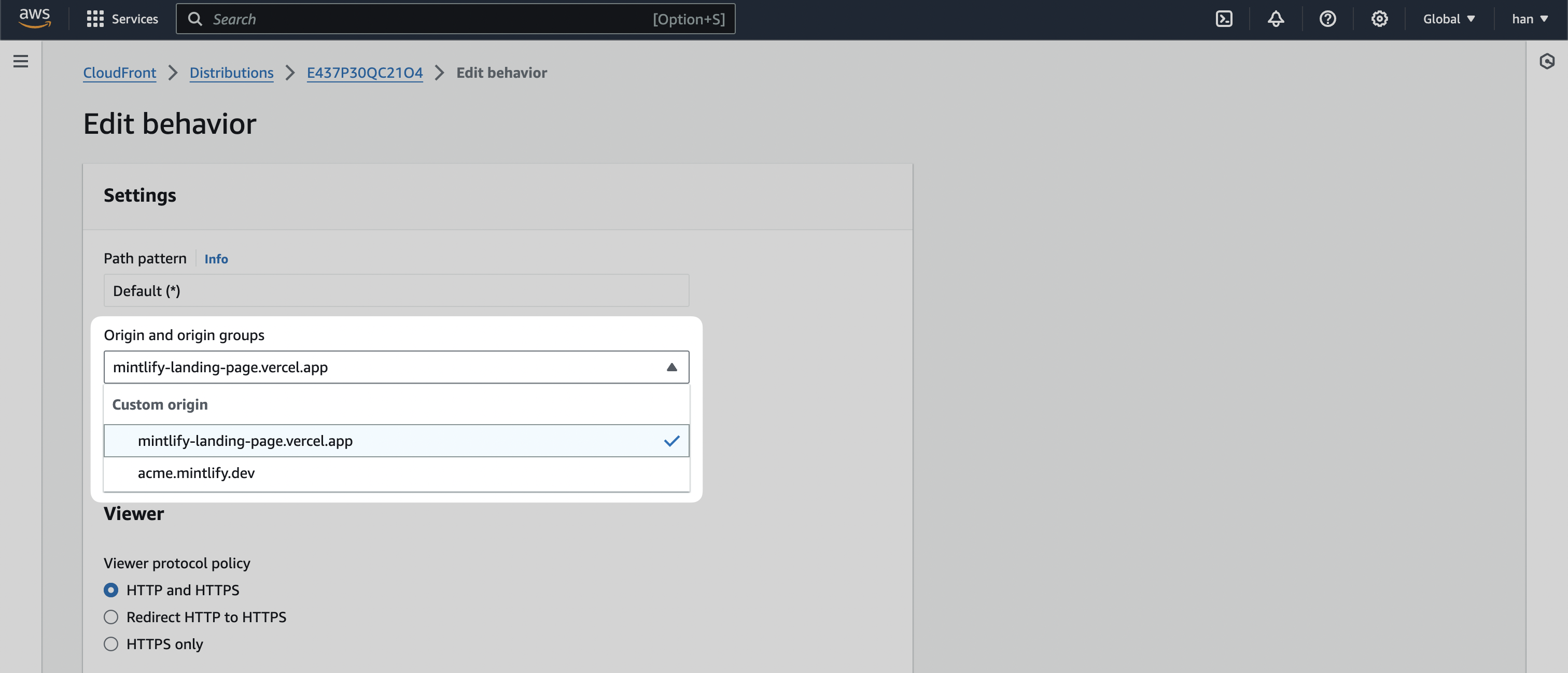
- Seleziona Save changes.
Verifica che i comportamenti siano configurati correttamente
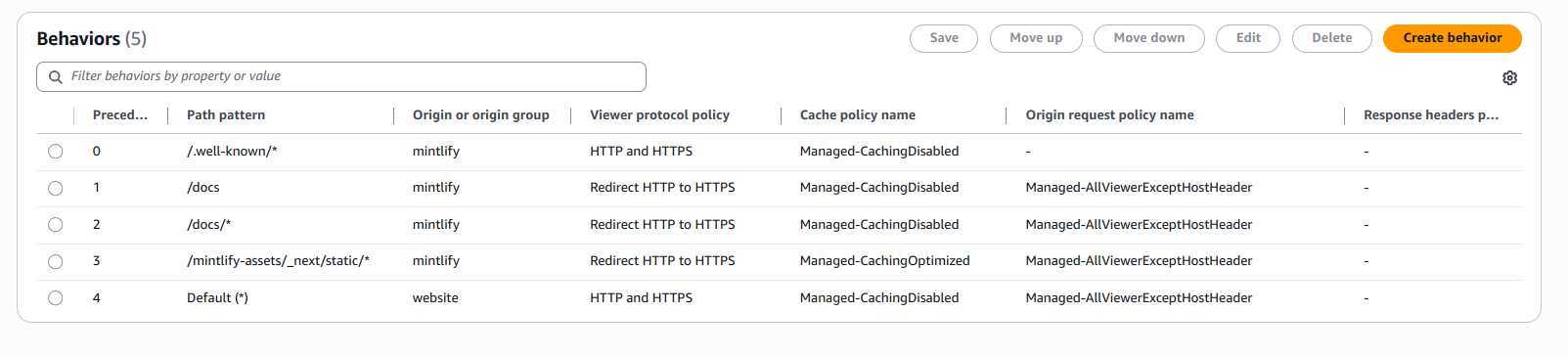
Distribuzione di anteprima
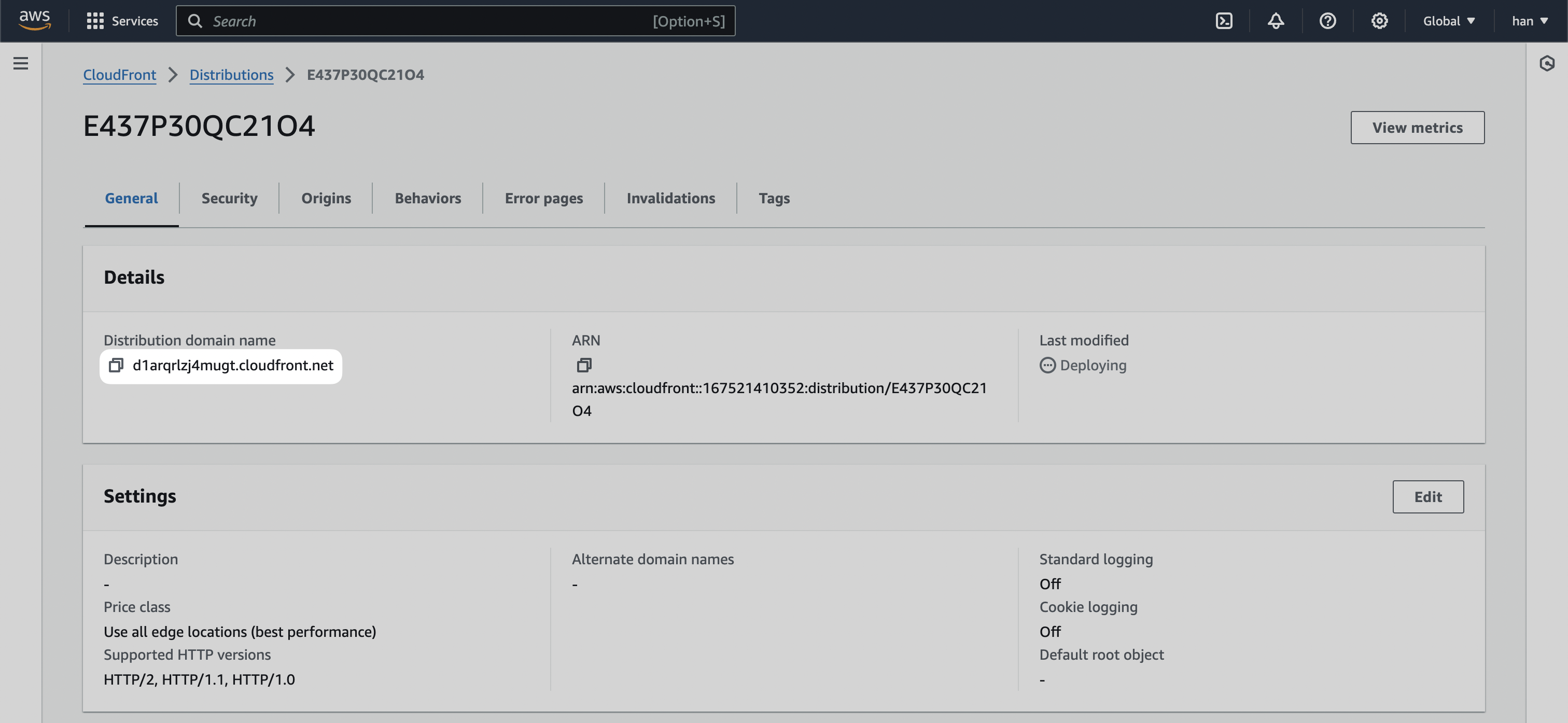
/docs, all’URL, dovresti vedere che porta alla tua istanza della documentazione Mintlify.
Connessione con Route 53
Per questa sezione puoi anche fare riferimento alla guida ufficiale di AWS su Configurare
Amazon Route 53 per instradare il traffico verso una
distribuzione CloudFront
- Accedi a Route 53 dalla console AWS.
- Vai alla “Hosted zone” del tuo dominio principale.
- Seleziona Create record.
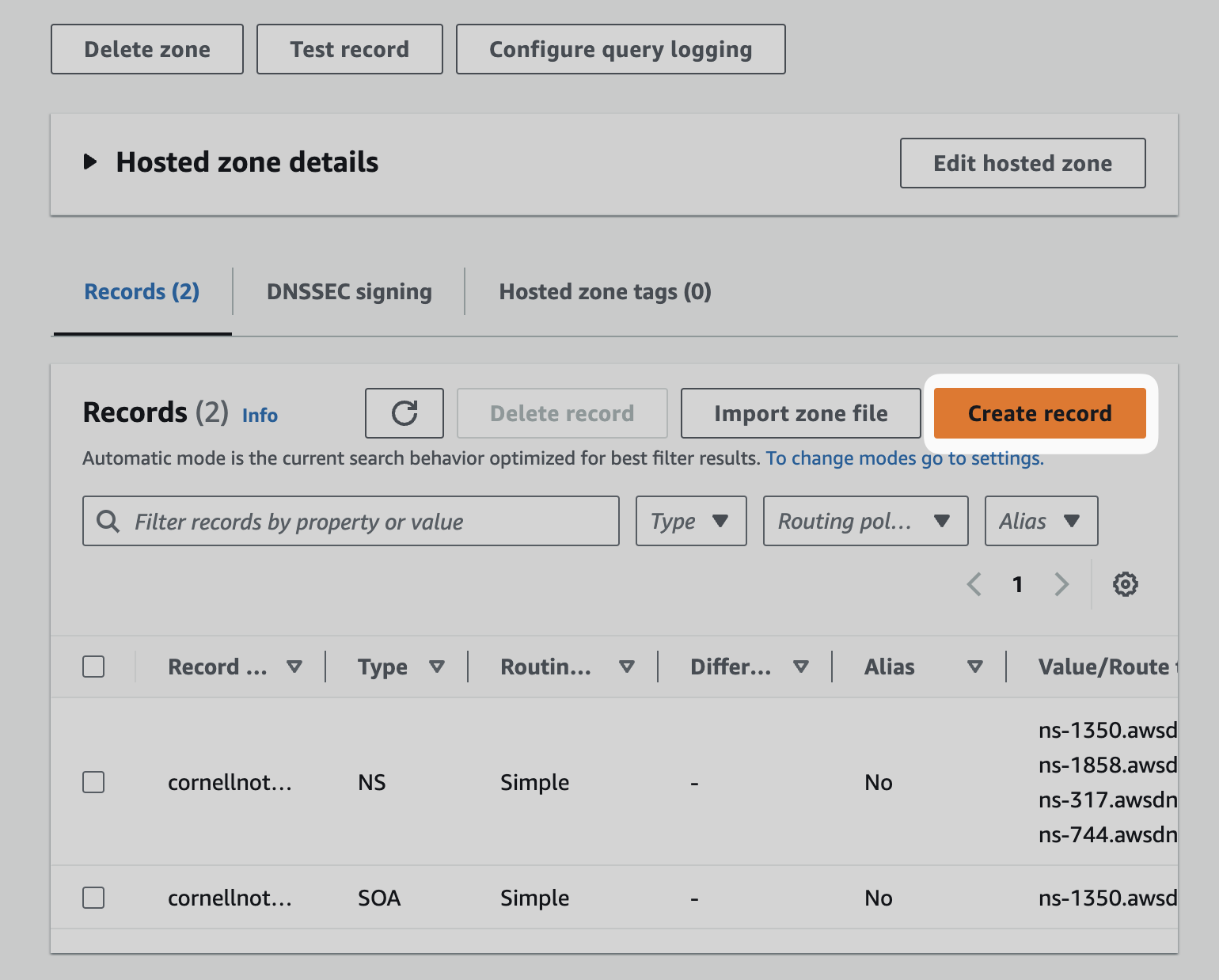
- Attiva
Aliase quindi, in Route traffic to, seleziona l’opzioneAlias to CloudFront distribution.
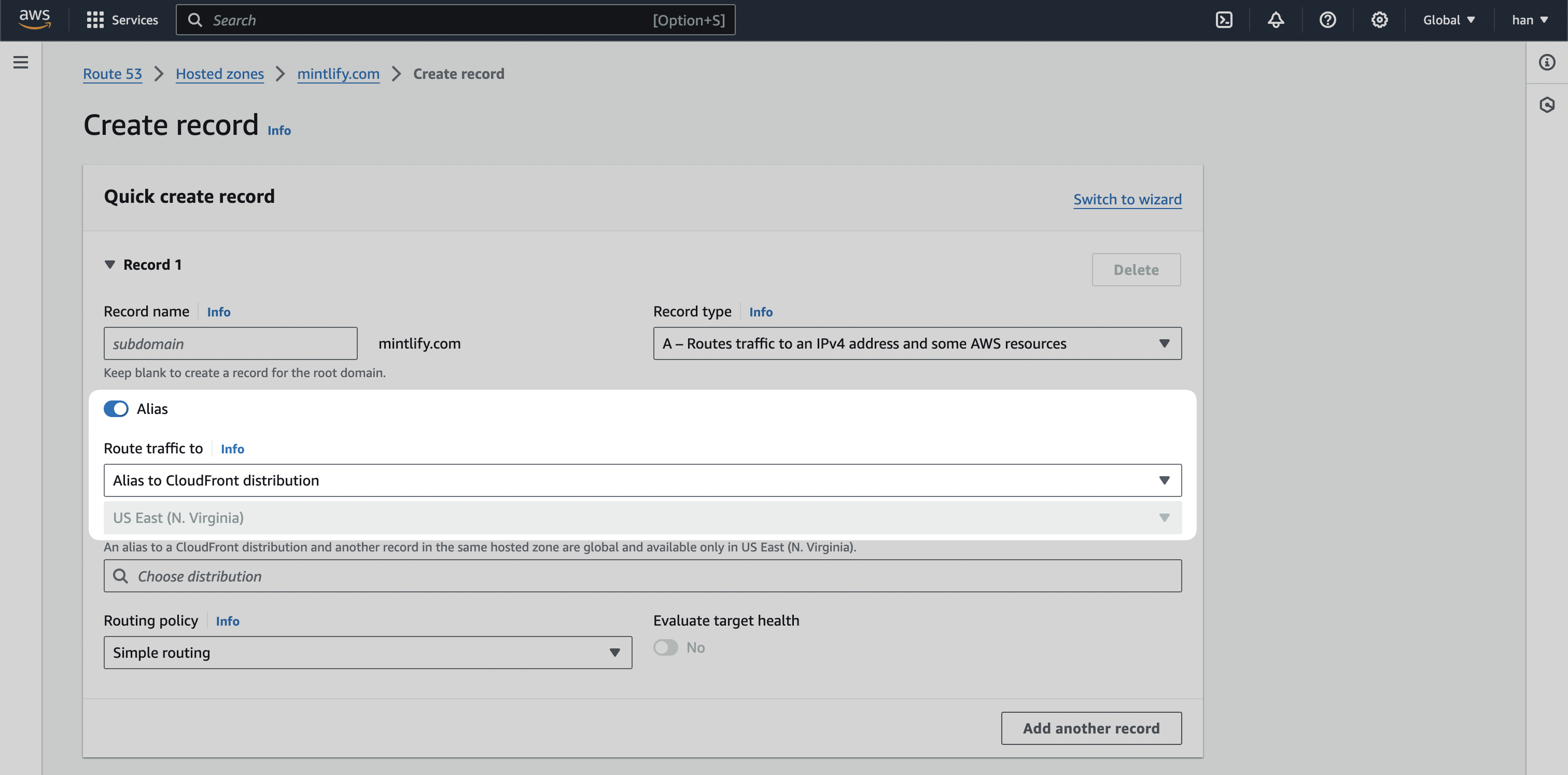
- Seleziona Create records.
Potresti dover rimuovere l’eventuale record A esistente.
Dopo aver configurato il DNS, i sottodomini personalizzati sono solitamente disponibili entro pochi minuti. La propagazione del DNS può talvolta richiedere 1-4 ore e, in casi rari, fino a 48 ore. Se il tuo sottodominio non è subito disponibile, attendi prima di procedere con la diagnostica.